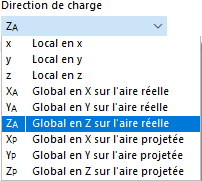Une charge rectangulaire libre agit comme une charge surfacique uniforme ou linéairement variable sur des zones rectangulaire librement définissables sur la surface.
Dans la liste, sélectionnez le « Cas de charge » auquel vous souhaitez assigner la charge.
Dans la section « Assignée aux surfaces », vous pouvez contrôler l'effet de la charge rectangulaire. Plusieurs options peuvent être sélectionnées dans la liste (voir l'image Nouvelle charge rectangulaire libre) :
- « Vide » : la charge n'agit sur aucune surface.
- « Tout » : La charge est appliquée à toutes les surfaces coupées perpendiculairement au plan de projection, à partir des positions de charge.
- « Numéro » : la charge agit uniquement sur les surfaces des numéros spécifiés.
Général
L'onglet Général gère les paramètres de charge de base.
Catégories
Les options suivantes peuvent être sélectionnées dans la liste « Distribution de charge » :
- Uniforme : La charge rectangulaire agit avec une grandeur constante.
- Linéaire en X/Y/Z : La charge a une grandeur linéairement variable en direction d'un axe global.
- Variable en Z : La charge agit avec une variable dans la direction Z, que vous pouvez décrire librement dans un tableau dans l'onglet Variable dans la direction Z.
- Variable le long du périmètre : La charge agit le long de la circonférence avec une quantité variable, que vous pouvez librement décrire dans un tableau dans l'onglet Variable le long du périmètre.
- Variable en Z et dans le périmètre : La charge agit avec une grandeur variable le long du périmètre dans la direction Z, que vous pouvez décrire librement dans les onglets Variable en direction Z et Variable le long du périmètre.
Si la charge rectangulaire ne se réfère pas au « Système de coordonnées » global XYZ, vous pouvez sélectionner un système de coordonnées défini par l'utilisateur ou en créer un nouveau.
Dans la liste « Projection de charge », sélectionnez le plan global (XY, YZ ou XZ) sur lequel vous souhaitez projeter la charge. À partir des points de la Position de charge, RFEM « calcule » des droites perpendiculaires à ce plan de projection. Les points de définition de la charge rectangulaire résultent des points d'intersection de ces droites avec les surfaces.
Sélectionnez la « Direction de charge » dans la liste pour définir l'effet de la charge. Selon le système de coordonnées, les axes de surface locaux x, y, z, les axes globaux X, Y, Z ou les axes personnalisés U, V, W peuvent être sélectionnés.
Le poids propre d'un objet représente une charge agissant sur l'aire réelle. Une charge de neige, cependant, se réfère à la zone projetée.
Paramètres
Précisez la « Grandeur de charge » de la force. Pour une charge linéairement variable, vous devez entrer deux valeurs de charge.
Position de charge
Deux possibilités s'offrent à vous pour définir les dimensions d'une charge rectangulaire :
- Définissez les « Points d'angle du rectangle » en entrant les coordonnées correspondantes. Vous pouvez également définir graphiquement les deux points à l'aide du bouton
 .
.
- Précisez le « Centre et côtés du rectangle » en définissant le point central C ainsi que les longueurs des côtés a et b.
Si nécessaire, vous pouvez provoquer une « Rotation du rectangle autour de Z ». Un angle positif α fait pivoter la charge rectangulaire dans le sens des aiguilles d'une montre autour de l'axe positif.
Région de charge agissante
Comme décrit ci-dessus, la charge agit sur les surfaces coupées perpendiculairement au plan de projection, à partir de la position de la charge. Si vous avez sélectionné l'option « Tout » dans la section Assignée aux surfaces, vous pouvez limiter l'effet de la charge à l'aide de critères géométriques.
Par défaut, la charge agit indéfiniment dans l'intervalle de -∞ à +∞. Vous pouvez utiliser les zones de texte « de » et « à » pour réduire l'effet de charge sur certaines zones.
Variable dans la direction Z
L'onglet Variable dans la direction Z est disponible pour les types de charge « Variable en Z » et « Variable en Z et dans le périmètre ».
Vous pouvez y décrire les ordonnées Z avec les valeurs de charge correspondantes dans un tableau.
Variable le long du périmètre
L'onglet Variable le long du périmètre est disponible pour les types de charge « Variable le long du périmètre » et « Variable en Z et dans le périmètre ».
Entrez les « Coordonnées de l'axe » de deux points pour définir la position initiale de la charge. Vous pouvez définir les points graphiquement à l'aide du bouton
![]() . Dans la section « Charge variable le long du périmètre », vous pouvez décrire les angles α avec les valeurs de charge correspondantes dans un tableau.
. Dans la section « Charge variable le long du périmètre », vous pouvez décrire les angles α avec les valeurs de charge correspondantes dans un tableau.